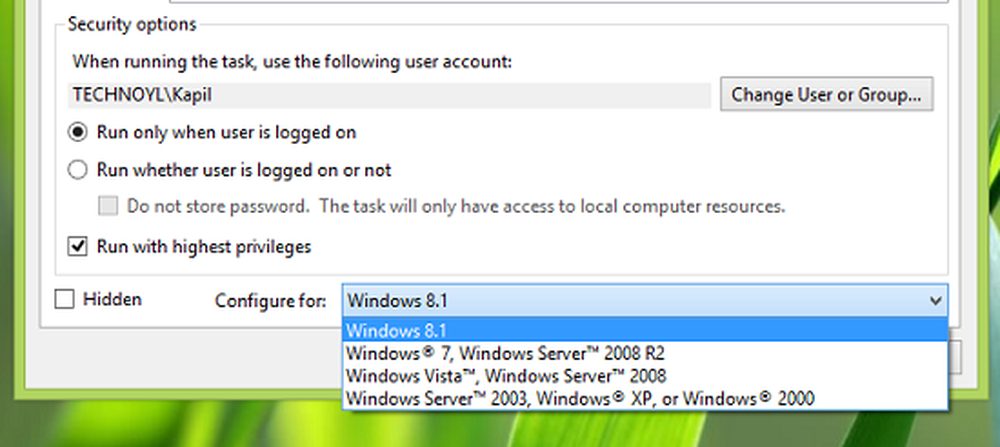Tilgang er Avvist feil mens du installerer programvare på Windows

Hvis du installerer ny programvare på Windows, mottar du en Tilgang er nektet Feilmelding, denne artikkelen kan hjelpe deg med feilsøking og reparasjon av Windows Installer Access nektet feil. Dette er en av de vanligste feilene vi får når vi prøver å installere noe program på Windows 10/8/7. Det er noen grunner til at vi får se denne feilmeldingen. I denne artikkelen diskuterer vi noen få tips for å løse dette problemet.
Tilgang er Avvist feil mens du installerer programvare
Scenario 1: En av de vanligste årsakene er mangel på administrasjonsrettigheter. Hvis du er logget inn som en Standard bruker, vil installasjonen gi deg denne feilen. Så sørg for at du er logget inn som en lokal administrator. Når jeg mener Local administrator, mener jeg det for å si at du må logge inn som Lokal administrator - ikke Domain administrator. Fordi selv om du er en Domeneradministrator, vil Domenepolitikk noen ganger begrense tilgangen til bestemte steder. Hvis du for eksempel installerer Microsoft SQL Server, anbefaler du at du er logget inn i maskinen som en lokal administrator. ellers kan du få mye feilmelding, inkludert Microsoft SQL Service mislykkes i å starte.
Scenario 2: Den andre vanligste årsaken er Brukerkonto-kontroll. Noen ganger vil UAC begrense deg fra å få tilgang til bestemte filposisjoner eller registreringssteder. Den beste fremgangsmåten er å alltid høyreklikke på oppsettet og klikke på "Kjør som administrator". Ved å gjøre dette vil oppsettet heve med full administratorrettigheter. I noen tilfeller kan vi imidlertid midlertidig deaktivere UAC, til du er ferdig med installasjonen.
For å gjøre det, gå til Start under søketype i "UAC".

Klikk på "Endre brukerkontokontrollinnstillinger”.

Scenario 3: Hvis det ikke hjelper, kan du prøve det neste deaktiver sikkerhetsprogramvaren din - fordi denne programvaren kan være svært vanskelig noen ganger. Det kan begrense tilgangen til en bestemt sti eller spesifikk registerplassering. Dessverre er det ingen enkel måte å finne ut av det. Så det er bedre å deaktivere sikkerhetsprogramvaren helt og deretter prøve å installere programvaren. Igjen, husk å gjenaktivere sikkerhetsprogramvaren din når installasjonen er fullført.
Scenario 4: Det er noen vanlige steder som noen ganger er nektet tillatelser. Så langt, de stedene jeg har sett er Temp og Installer mappe. Så gå til C: \ Windows \ Installer og % Temp% og ta eierskap av disse mappene. Prøv deretter igjen.
Scenario 5: De siste trinnene du kan prøve, er å aktivere den innebygde administratorkontoen:
For å gjøre dette, klikk Windows Start-knappen og skriv inn CMD.
Høyreklikk på CMD, klikk på Kjør som administrator og utfør følgende kommando:
nettbrukeradministrator / aktiv: ja
Du får en melding "Command ran successfully".
Gjør deretter følgende kommando:
nettbrukeradministrator
Vennligst erstatt taggen med passordene dine, som du vil angi til en administratorkonto.
For å deaktivere administratorkontoen må du bruke:
nettbrukeradministrator / aktiv: nei
Installer nå programvaren via denne kontoen og se.
Beslektet lese: Windows Installer-tjenesten kunne ikke åpnes eller startet.
Hvordan åpne en kryptert fil hvis tilgang er nektet i Windows, kan også interessere deg.